
Haiiiii. Apa kabar? saya berharap semuanya sehat – sehat saja ya. Nah kali ini saya akan membahas tentang sebuah software matematika yang disebut GEOGEBRA. Rupanya ya guys, Geogebra itu banyak kegunaannya loh. Dan manfaat nya itu seperti membuat animasi 2D atau 3D gitu guys. Mengerti aplikasi geogebra ini juga gak sulit – sulit amat kok. Jadi tenang aja ya guys. Semoga artikel ini dapat membantu^^
1. Langkah-langkah membuat titik biasa
Cara 1 :
· Pada icon kedua pilih New Point
· Pada kotak kanan klik pada titik sembarang ( contoh: A (3, 2) )
· Maka pada free objects akan terlihat titik A= (3, 2)
Cara 2 :
· Pada kotak input ketik A= (3, 2)
· Ketik ENTER
· Maka akan muncul gambar yang sama seperti gambar dibawah ini
2. Langkah-langkah membuat bilangan kompleks :
Cara 1 :
· Klik icon kedua pilih Complex Number
· Pada kotak kanan klik sembarang titik ( contoh: z = (4, 4)
· Maka pada Free Object akan terlihat z = 4 + 4i
Cara 2 :
· Pada kotak input ketik z = 4 + 4i
· Ketik ENTER
· Maka akan muncul gambar seperti dibawah ini
3. Langkah membuat garis yang melalui dua titik :
Cara 1 :
· Klik new point
· Pada kolom kanan ketik dua titik sembarang misal :titik A dan titik B
· Pada icon ketiga pilih Line through Two Point
· Arahkan Kursor pada titik A dan titik B
· Maka akan muncul gambar dibawah ini :
4. Membuat garis dari dua titik yang diketahui.
Cara 1 :
· Buat dua titik dembarang misal, titik A dan B.
· Pada acon ke tiga, pilih segment between two point.
· Klik pada titik A dan B, maka akan terbentuk sebuah garis.
· Pada dependen object panjang garis A dan B bisa diketahui.
Cara 2 :
· Pada kota input, ketik Segment[ <Point>, <Point> ].
· ganti poin – poin dengan titik A dan B.
· Tekan ENTER
5. Membuat garis dari satu titik dan panjang garis :
Cara 1 :
· Buat satu titik sembarang.
· Pilih icon ke tiga, pilih segment with given lenght from point.
· Pada kotak dialog ketik panjang garis yang diinginkan
· Pilih ok
Cara 2:
· Pada kotak input, ketik Segment[ <Point>, <Length> ]
· Gantikan poin dengan titik ( titik A). Dan Length diganti dengan panjang garis yang diinginkan.
· Tekan ENTER
6. Membuat garis vektor:
· Buatlah dua buah titik A dan B sembarang.
· Pilih icon ketiga, lalu pilih vector beetwen two point.
· Lalu klik pada titik A dan B, maka akan muncul seperti gambar dibawah ini.
7. Membuat garis bayangan vektor :
Cara 1:
· Buat tiga buah titik sembarang, misal titik A, B dan C.
· Klik icon ke tiga, pilih vector between two point.
· Klik pada titik A dan B.
· Pada dependent object akan muncul nilai dari vektor u.
· Pilih vector from point.
· Klik pada titik C , kemudian klik pada garis vektor A-B.
· Maka akan muncul seperti gambar berikut.
8. Membuat garis potong :
· Buatlah satu titik, misal titik A.
· Buat satu garis, pada kotak input ketik misal y = 3x
· Tekan ENTER.
· Klik icon ke empat, pilih perpendicular line.
· Ketik pada titik A, klik garis.
· Maka akan muncul perpotongan garis, seperti ganbar dibawah ini.
9. Membuat garis sejajar :
· Buat satu titik dan satu garis sembarang. Misal titikm A dan garis y=4x
· Klik icon ke empat, pilih pararel line.
· Klik pada titik dan garis, maka akan muncul garis yang sejajar dengan garis y=4x.
10. Membuat garis dari 2 titik dan satu ruas garis :
· Buatlah dua buah titik A dan B dan satu ruas garis A-B
· Klik icon ke empat, pilih perpendicular Bisector.
· Klik pada ruas garis A-B, maka akan muncul garis yang memotong ruas garis A-B.
11. Membagi sudut sama besar :
· Buatlah tiga buah titik sembarang (misalnya titik A, B dan C)
· Kemudian buat ruas garis AB dan BC (jika sudutnya di B), dengan cara ketik pada kotak input ketik Segment[ <Point>, <Point> ] ganti pointnya dengan A dan B lalu B dan C untuk sudut di B.
· Enter
· Pada ikon keempat pilih Angle Bisector
· Kemudian klik pada ketiga titik A, B dan C
· Maka akan terbentuk garis yang membagi sudut sama besar






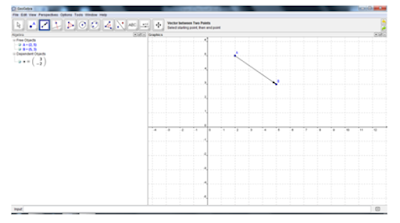












0 Comments:
Posting Komentar